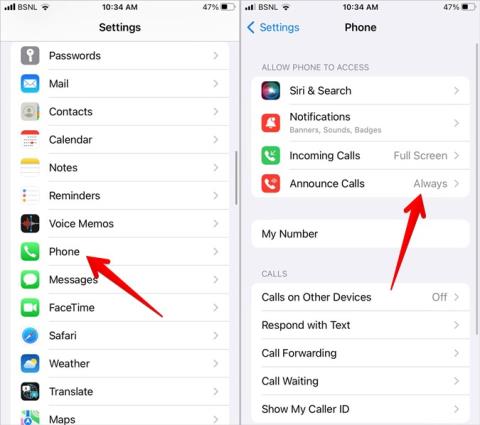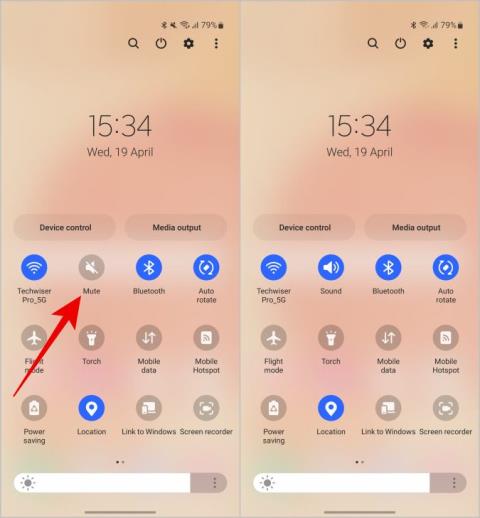7 opráv pre telefón Samsung Galaxy neustále prerušuje hovory

Končia sa vaše telefonáty náhodne? Tu je niekoľko tipov, ktoré môžete vyskúšať, keď váš telefón Samsung Galaxy neustále vypadáva hovory.
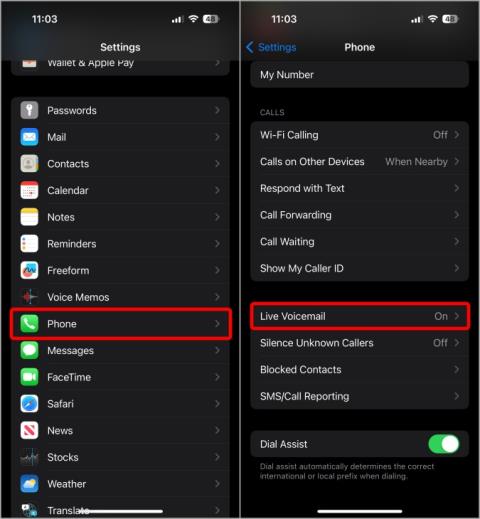
So systémom iOS 17 spolu s funkciami, ako sú viaceré časovače a miniaplikácie safari , spoločnosť Apple predstavila aj živú hlasovú schránku. Živá hlasová schránka bude používať rozpoznávanie reči na prepis zvuku na text v reálnom čase, aby ste si mohli prečítať správu, že volajúci odchádza v reálnom čase. Ak je to dôležité, môžete hovor zdvihnúť a pokračovať v konverzácii. Tu je návod, ako môžete povoliť a používať živú hlasovú schránku na svojom iPhone.
Obsah
Ako povoliť a používať živú hlasovú schránku na iPhone
Živá hlasová schránka je odteraz k dispozícii iba v USA a mala by byť predvolene povolená. Tu je však návod, ako sa môžete uistiť, že je povolená živá hlasová schránka a používať ju.
Poznámka: Nižšie sme popísali, ako získať prístup k živej hlasovej schránke mimo USA.
1. Najprv sa uistite, že iPhone používa iOS 17 alebo novší. Potom otvorte aplikáciu Nastavenia > Telefón > Živá hlasová schránka .

2. Tu sa uistite, že je povolená funkcia Live Voicemail .

3. Teraz, keď prijmete hovor, mali by ste vidieť ikonu hlasovej schránky nad zelenou ikonou prevzatia hovoru. Klepnite naň.

4. Toto spustí hlasovú schránku a oznámi druhej osobe hovoru, že hovor bol presmerovaný do hlasovej schránky. Po pípnutí môžu zanechať svoju správu, aby odoslali hlasovú správu. Medzitým sa vám zobrazí text Čakám... , kým nezačne hovorená osoba hovoriť.

5. Keďže ide o živú hlasovú schránku, na obrazovke naživo uvidíte prepis zvukovej správy v textovom formáte.

6. Ak je to dôležité, máte tiež možnosť zdvihnúť hovor a pokračovať v konverzácii.

7. Po odoslaní hlasovej schránky a ukončení hovoru môžete skontrolovať všetky predchádzajúce hlasové správy v aplikácii Telefón. Otvorte aplikáciu Telefón na svojom iPhone a potom klepnite na ikonu hlasovej schránky v pravom dolnom rohu.

8. Tu by ste mali vidieť všetky kontakty, ktoré vám už poslali hlasové správy spolu s dátumom a časom.
9. Klepnutím na hlasovú schránku ju otvoríte. Tu si môžete pozrieť celý prepis hlasovej schránky.

10. Môžete si tiež prehrať celú zvukovú verziu hlasovej schránky. V predvolenom nastavení sa prehráva z hlasitého odposluchu. Klepnutím na ikonu reproduktora môžete prehrávať zvuk aj na reproduktoroch.

11. Okrem toho si môžete priamo z tejto stránky vybrať, či chcete danej osobe zavolať, odstrániť hlasovú správu alebo ju zdieľať.
Ako používať hlasovú schránku s režimami zaostrenia
Pri vyššie uvedenej metóde musíte manuálne povoliť hlasovú schránku, aby vám druhá osoba nechala hlasovú schránku. Môžete však povoliť aj režim zaostrenia, ktorý blokuje hovory, ako je režim DND alebo Work, ktorý automaticky odošle prijímajúce hovory do hlasovej schránky.
Ak sa hlasová schránka aktivuje automaticky, nebudete môcť naživo skontrolovať prepis hlasovej schránky, pretože všetko prebieha na pozadí bez toho, aby ste boli upozornení. Po vypnutí režimu zaostrenia môžete skontrolovať upozornenia a hlasové správy v aplikácii Telefón.
Ak chcete používať hlasovú schránku s režimom zaostrenia , musíte nastaviť a povoliť režim zaostrenia, ktorý blokuje hovor. Tu je návod, ako to môžete urobiť.
1. Otvorte aplikáciu Nastavenia a vyberte možnosť Zameranie .
2. Tu vyberte režim zaostrenia, v ktorom chcete stlmiť hovory alebo vytvoriť nový režim zaostrenia kliknutím na ikonu Plus v pravom hornom rohu.
3. Na stránke prispôsobenia režimu zaostrenia klepnite na Vybrať ľudí alebo Ľudia . Potom sa uistite, že ste vybrali možnosť Povoliť upozornenia od . Tým sa automaticky presmerujú všetky hovory do hlasovej schránky.
4. V prípade, že chcete povoliť hovory od niektorých kontaktov bez ich stlmenia, klepnite na možnosť Pridať ľudí a vyberte kontakty, ktorým chcete povoliť hovor, aj keď je zapnutý režim zaostrenia.

5. Nakoniec stačí povoliť uvedený režim zaostrenia pre telefón, aby automaticky blokoval hovory a posielal ich do hlasovej schránky. Môžete to urobiť potiahnutím ovládacieho centra nadol, klepnutím na možnosť Focus a výberom režimu Focus.

Teraz budú všetky hovory, ktoré prijmete, kým nevypnete režim zaostrenia, okamžite presmerované do hlasovej schránky. Neskôr si môžete skontrolovať hlasové správy z aplikácie Telefón, ako sme diskutovali vyššie.
Ako povoliť živú hlasovú schránku mimo USA
Živá hlasová schránka je k dispozícii iba v USA. Existuje však jednoduchý spôsob, ako používať živú hlasovú schránku v ktorejkoľvek krajine. Bude to však fungovať iba vtedy, ak váš operátor podporuje hlasovú schránku. Hoci to väčšina dopravcov na celom svete podporuje, existuje veľa dopravcov, ktorí to nepodporujú. Ak váš operátor nepodporuje hlasovú schránku, stále budete mať prístup k možnosti Live Voicemail, ale táto funkcia nebude fungovať pri používaní. Ako už bolo povedané, tu je návod, ako môžete povoliť živú hlasovú schránku mimo USA a skontrolovať, či funguje alebo nie.
1. Otvorte aplikáciu Nastavenia > Všeobecné a potom otvorte Jazyk a oblasť .

2. Tu nastavte angličtinu ako preferovaný jazyk klepnutím na tlačidlo Pridať jazyk . Ak je angličtina už preferovaným jazykom, môžete tento krok preskočiť.

3. Po dokončení vyberte možnosť Región a nastavte Spojené štáty ako svoj región. Toto nemení platby na americké doláre ani nepôsobí ako VPN. Na svojom iPhone budete mať skôr prístup k funkciám iba pre USA.

4. Teraz sa uistite, že je povolená Živá hlasová schránka otvorením aplikácie Nastavenia > Telefón > Živá hlasová schránka .

5. Teraz poďme otestovať, či váš operátor podporuje funkciu hlasovej schránky alebo nie. Ak to chcete urobiť, zavolajte na svoj iPhone z akéhokoľvek iného zariadenia. Potom klepnite na možnosť Hlasová schránka nad zelenou ikonou vyzdvihnutia hovoru.

6. Ak si môžete vypočuť hlas robo, ktorý vám po zaznení pípnutí na druhom telefóne povie, že chcete odoslať hlasovú správu, váš operátor podporuje funkciu hlasovej schránky. V opačnom prípade túto funkciu váš operátor nepodporuje, takže môžete zmeniť jazyk a región späť na preferované nastavenia.
Živá hlasová schránka na iPhone
Vďaka Live Voicemail je opäť zábavné používať hlasové správy. Podľa našich skúseností však prevod reči na text nie je úplne spoľahlivý, rovnako ako pri preverovaní hovorov Google Pixel. Môžete si tiež prečítať, čo hovorí druhá osoba, ale nemôžete odpovedať, pokiaľ hovor nezodvihnete.
Na obrazovke hovoru máte možnosť odpovedať a Asistent Google bude hovoriť vo vašom mene. Aj keď je to dobrý začiatok, v neskorších aktualizáciách stále existuje priestor na zlepšenie.
Prečítajte si tiež, Ako nastaviť fotografiu pre prichádzajúce hovory na iPhone .
Končia sa vaše telefonáty náhodne? Tu je niekoľko tipov, ktoré môžete vyskúšať, keď váš telefón Samsung Galaxy neustále vypadáva hovory.
Tu je to, čo znamená žiadny servisný text alebo ikona na iPhone, ako opraviť žiadnu službu a získať späť signál operátora a čo môžete a nemôžete robiť.
Oznamuje váš telefón meno alebo číslo volajúceho? Zistite, ako vypnúť oznamovanie hovorov na zariadeniach iPhone a Android vrátane Samsungu.
Nepočúvate zvuk pri prijímaní hovorov alebo upozornení? Vyskúšajte tieto spôsoby, ako zrušiť stlmenie hovorov a upozornení na telefónoch Android a Samsung.
Sprievodca, ako povoliť a používať hlasové správy na iPhone so systémom iOS 17 a novším, čo môžete a nemôžete robiť so živými hlasovými správami.
7 opráv pre ozveny počas hlasových telefónnych hovorov na iPhone
Volá váš iPhone náhodným kontaktom sám? Tu je niekoľko tipov, ako zabrániť tomu, aby váš iPhone sám volal.
Zobrazuje sa vám správa Call Failed zakaždým, keď sa pokúšate niekomu zavolať? Pozrite si 12 opráv chyby zlyhanie hovoru na iPhone.
Počujete počas hlasových hovorov v systéme Android stále ozveny? Tu je niekoľko tipov na riešenie problémov, ktoré môžete skúsiť opraviť.
Ak na vašom telefóne Samsung Galaxy nefunguje volanie cez Wi-Fi, netrápte sa. Táto príručka obsahuje niekoľko tipov, ktoré problém rýchlo vyriešia.
V tejto príručke sa dozviete, ako jednoducho zmeniť predvolené pozadie obrazovky hovoru na telefóne Samsung Galaxy. Funguje aj pre individuálne kontakty.
Odpovedá váš Android alebo iPhone na telefónne hovory automaticky? Použite tieto tipy, aby ste tomu zabránili a vyhli sa nepríjemným rozhovorom.
Tu je návod, ako povoliť oznamovanie hovorov a upozornení na vašom iPhone a situácie, v ktorých by ste túto funkciu mali a nemali povoliť.
Naučte sa vytvárať a zdieľať odkazy na hovory cez WhatsApp na vašom Androide a iPhone, aby ste pozvali ostatných, aby sa pripojili k vášmu hlasovému hovoru alebo videohovoru.
Nechcete použiť predvolený vyzváňací tón? Takto môžete jednoducho zmeniť vyzváňací tón na telefóne Samsung Galaxy.
Chcete prestať prijímať prichádzajúce hovory bez toho, aby ste niekoho zablokovali alebo povolili režim v lietadle na vašom Androide alebo iPhone? Tu je návod, ako to urobiť.
Nefungujú na vašom telefóne Samsung odchádzajúce a prichádzajúce hovory? Zistite, ako opraviť telefón Samsung, ktorý nedokáže uskutočňovať ani prijímať hovory.
Nepracuje snímač priblíženia na vašom telefóne Samsung Galaxy počas hovorov? Na vyriešenie problému použite tieto tipy na riešenie problémov.
Je váš telefón Samsung Galaxy zaseknutý v režime iba tiesňových hovorov? Ak chcete problém vyriešiť, vyskúšajte tieto tipy na riešenie problémov.
Chcete zobraziť obrázok kontaktu, keď vám niekto zavolá na telefón? Zistite, ako nastaviť fotografiu pri prichádzajúcich hovoroch na zariadeniach iPhone a Android vrátane Samsung.
Je váš iPhone zaseknutý v tmavom režime? Tu je to, čo môžete urobiť, aby sa váš iPhone prepol späť do svetelného režimu.
Niektoré z najlepších aplikácií morzeovky pre iPhone a iPad na učenie, kódovanie, dekódovanie a dokonca hranie hier na základe štandardných postupov morzeovky.
Chcete chrániť svoje textové správy pred neoprávneným prístupom? Takto môžete uzamknúť aplikáciu správ na vašom iPhone bez útek z väzenia.
Ako sťahovať a používať Apple Mapy offline na iPhone
Hľadáte sprievodcu, ktorý vysvetľuje význam nástrojov na označovanie iPhone? Prečítajte si príspevok a dozviete sa o rôznych tipoch na používanie editora značiek na iPhone.
Zdá sa vám fotoaparát vášho iPhone rozmazaný? Pomocou týchto tipov na riešenie problémov okamžite vyriešite základný problém.
Zistite, ako sa zásobník miniaplikácií a inteligentný zásobník líšia a ako okamžite pridať, odstrániť a upraviť zásobníky miniaplikácií na vašom iPhone. Uľahčuje pohyb.
Tu je to, čo znamená žiadny servisný text alebo ikona na iPhone, ako opraviť žiadnu službu a získať späť signál operátora a čo môžete a nemôžete robiť.
Tu je návod, ako nastaviť a používať tlačidlo Action na novom iPhone 15. Existuje množstvo funkcií, ktorým ho môžete natívne priradiť.
Máte problémy s kontaktným plagátom na vašom iPhone? Pozrite si hlavné spôsoby, ako opraviť nefunkčný plagát kontaktu na iPhone.